Cara Memotong Gambar di Windows 10, Linux, macOS, iOS atau Android
Linux Windows 10 Ios Android Mac Os / / March 17, 2020
Terakhir diperbarui saat

Desktop atau sistem operasi seluler favorit Anda memiliki aplikasi bawaan untuk memotong foto dan gambar.
Hampir setiap perangkat yang Anda miliki, baik itu PC desktop, laptop, ponsel cerdas atau tablet, memiliki beberapa kemampuan pengeditan gambar sederhana. Ini termasuk kemampuan untuk memotong foto sehingga Anda dapat mengurangi ukuran gambar untuk menonjolkan subjek atau mengubah rasio aspek foto. Setelah Anda menemukan alat krop aplikasi, prosesnya cukup intuitif. Tetapi langkah-langkah untuk mengedit foto bervariasi dari platform ke platform. Berikut panduan praktis tentang cara memotong foto di perangkat apa pun yang Anda gunakan.
Cara menggunakan Foto, Cat, Shotwell, atau Pratinjau untuk Memotong Foto
Jika Anda memiliki aplikasi pihak ketiga favorit yang bekerja di berbagai platform, gunakan saja. Tetapi jika Anda mencari cara cepat dan mudah untuk memotong foto menggunakan aplikasi asli atau yang disertakan pada sistem operasi Anda, ikuti langkah-langkah ini.
Aplikasi Foto di Windows 10
Penampil gambar bawaan Windows 10 mencakup banyak fungsi dan memotong foto Anda adalah salah satunya. Buka gambar di aplikasi Foto. Mulailah dengan mengklik menu Edit & Buat lalu klik Edit atau tekan Control + E.
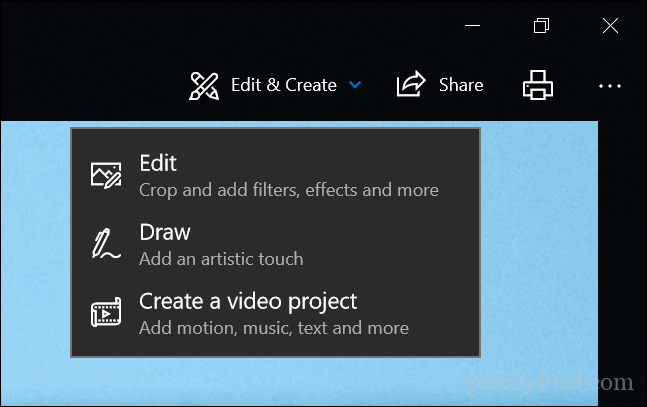
Catatan: Microsoft terus-menerus membuat perubahan pada aplikasi ini, jadi instruksi ini mungkin kedaluwarsa pada rilis berikutnya. Jika Anda tidak melihat opsi menu di atas, klik kanan foto dan klik Edit & buat> Edit.
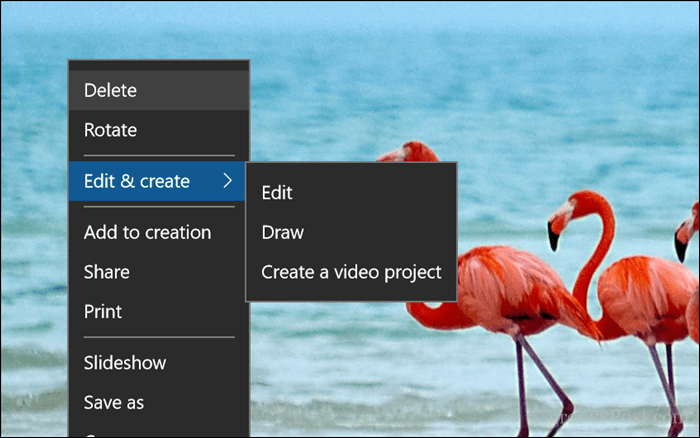
Setelah Anda berada di antarmuka pengeditan, klik menu Potong dan putar besar di bagian atas panel edit.
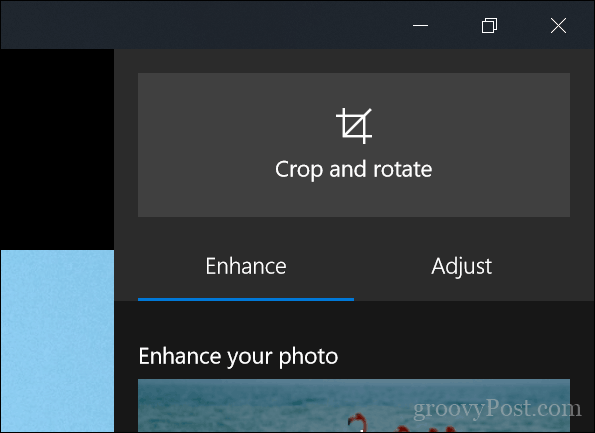
Ini akan mengaktifkan jangkar di tepi foto.
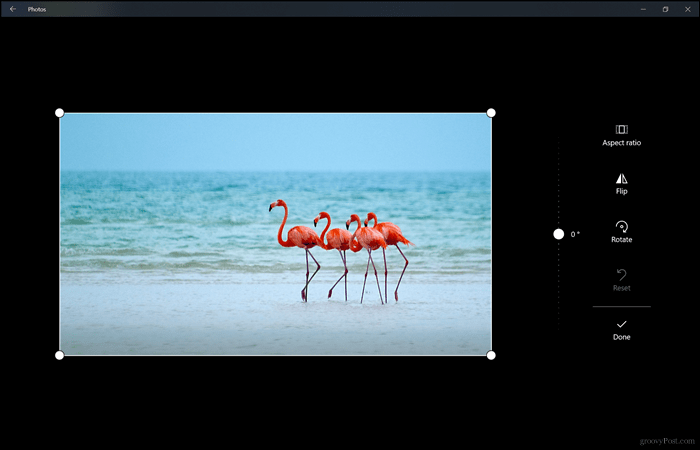
Untuk mulai memotong, seret jangkar ke dalam. Jika Anda melakukan kesalahan, cukup klik Reset. Setelah memotong ke dimensi yang Anda tentukan, klik Selesai. Itu dia!
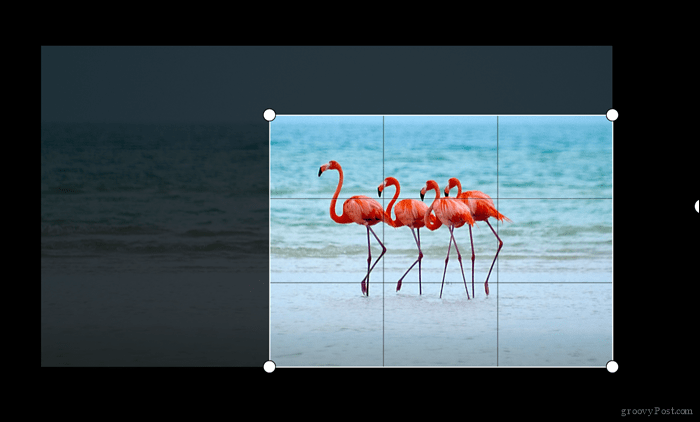
Cat 3D di Windows 10
Aplikasi baru lainnya untuk Windows 10 adalah Paint 3D. Kami telah membahas beberapa fitur dan kemampuan baru yang termasuk dalam Paint 3D. Aplikasi ini menempatkan banyak fokus pada 3D, augmented reality dan menambahkan efek khusus pada foto Anda. Tetapi Anda dapat menggunakannya untuk memotong foto juga. Pada bilah perintah, klik menu Pangkas.
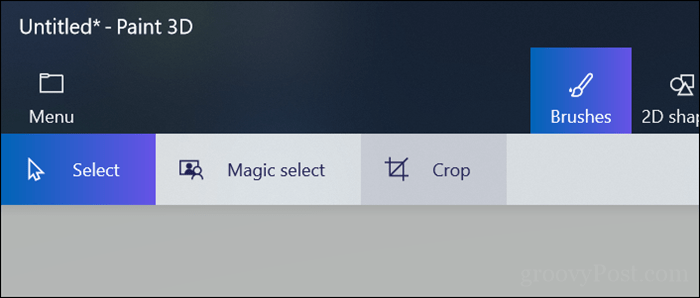
Sama seperti Foto, Anda dapat menggunakan jangkar yang diaktifkan untuk menyesuaikan dimensi foto.
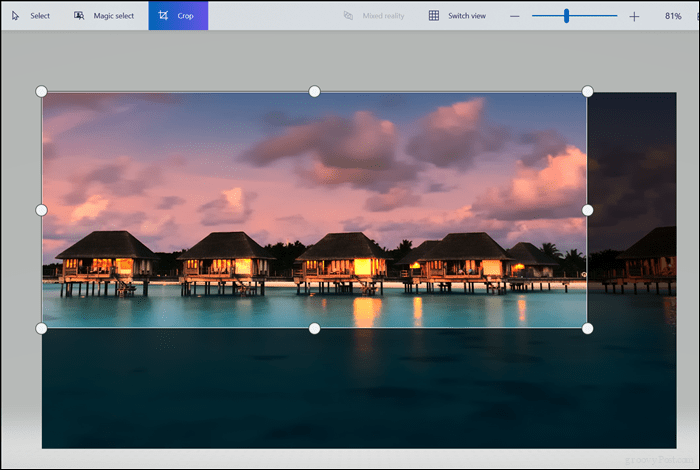
Anda dapat meninjau panel tugas untuk melihat lebar dan tinggi. Jika Anda puas dengan hasilnya, klik Selesai.
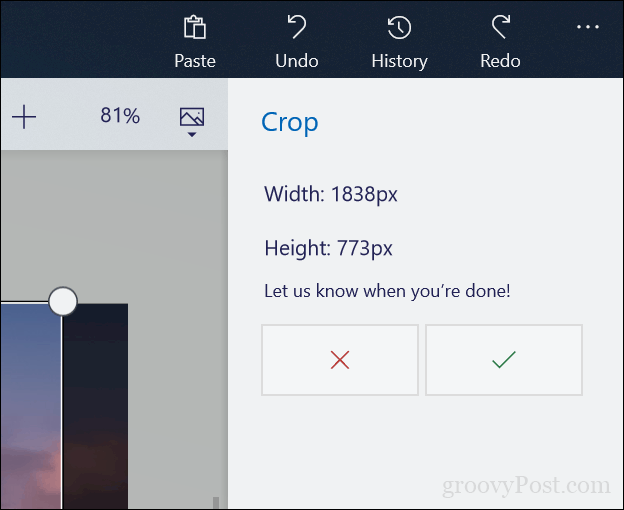
Paint Klasik di Windows 10
Aplikasi Paint lama yang baik masih ada dan cepat dan mudah digunakan seperti biasa. Langkah pertama adalah mengklik tombol Pilih di bawah tab Beranda.
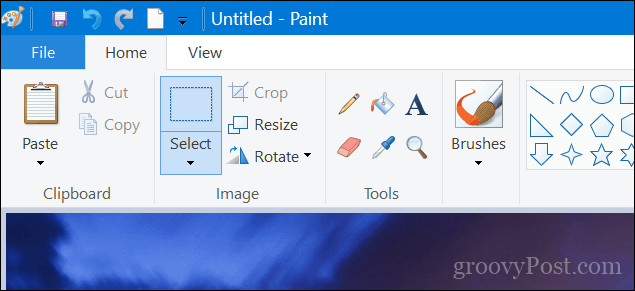
Gunakan mouse untuk membuat pilihan lalu lepaskan.

Lanjutkan untuk mengklik Pangkas di dalam grup Gambar yang sama di bawah tab Beranda atau tekan Control + Shift + X.
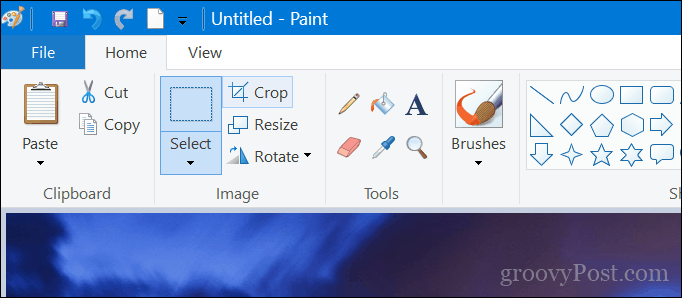
Itu dia, foto Anda sekarang dipotong.
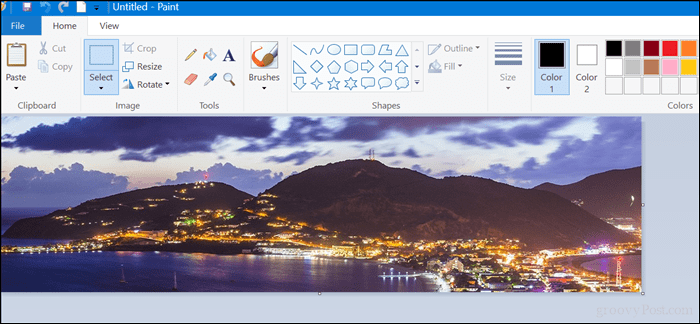
Linux - Shotwell
Sebagian besar distribusi Linux menyertakan aplikasi Shotwell, yang dapat Anda gunakan untuk memotong foto dan melakukan tugas-tugas pengeditan foto dasar lainnya. Buka gambar, klik menu Pangkas di bagian bawah atau tekan Control + O pada keyboard Anda.
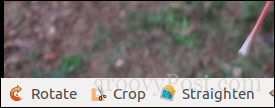
Sesuaikan jangkar lalu klik Pangkas.
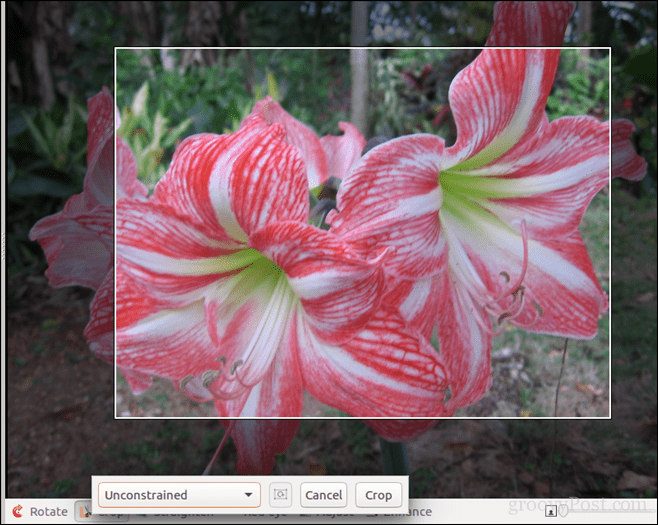
macOS - Foto
Di sistem operasi desktop Apple, Anda dapat menggunakan aplikasi Foto atau Pratinjau. Di Foto, klik menu Edit.
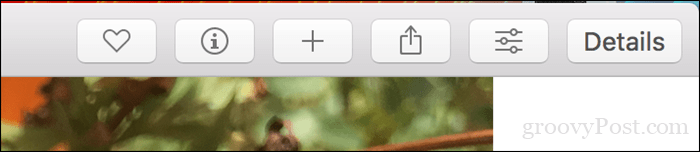
Setelah dalam mode Edit, klik Pangkas.
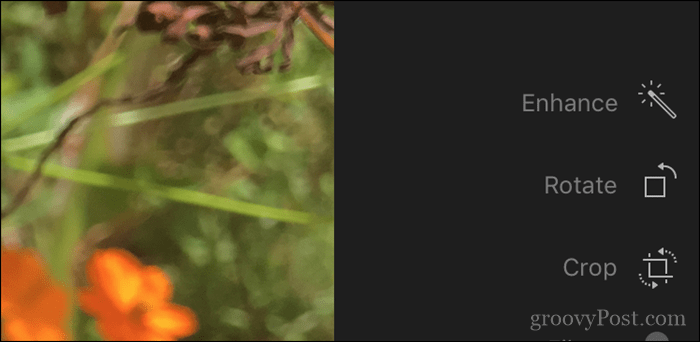
Gunakan jangkar untuk mengubah ukuran gambar ke dimensi yang Anda inginkan.
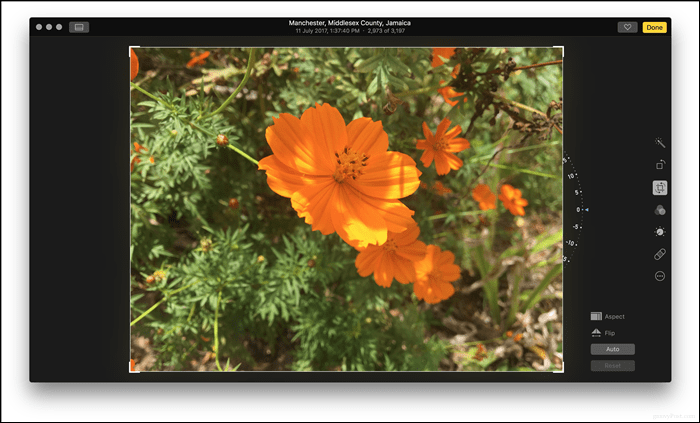
Pratinjau di macOS
Gunakan mouse Anda untuk membuat pilihan, tekan Command + K atau klik Tools lalu klik Crop.
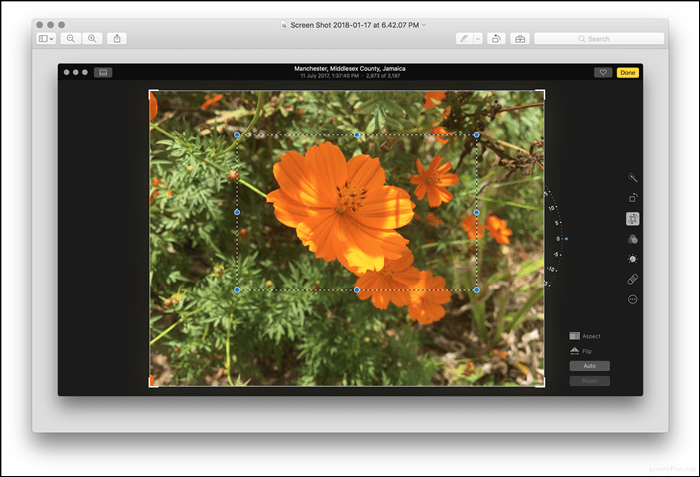
iOS - Aplikasi Foto
Ada ratusan aplikasi untuk dipilih yang dapat melakukan pemangkasan di iOS. Tetapi untuk artikel ini, kami akan menggunakan dengan aplikasi Foto bawaan.
- Buka aplikasi Foto dan pilih gambar dari rol kamera Anda. Ketuk menu edit di sudut kanan atas layar.
- Ketuk ikon pangkas di bagian bawah - tepat di sebelah menu Cancel.
- Gunakan jangkar yang diaktifkan untuk menyesuaikan dimensi foto yang ingin Anda simpan lalu klik Selesai untuk mengonfirmasi perubahan.
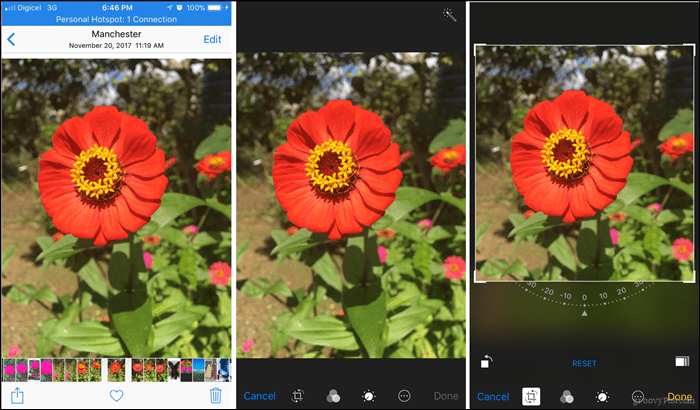
Android - Aplikasi Galeri
Instruksi di sini akan bervariasi karena produsen dan operator akan sering memodifikasi sistem operasi Android stock. Misalnya, Samsung Galaxy atau OnePlus akan bervariasi dari ponsel Android biasa atau merek / model lain. Di sini saya menggunakan Alcatel murah.
- Buka aplikasi Galeri dan pilih gambar dari rol kamera Anda. Ketuk ikon edit yang diwakili oleh pensil di bagian bawah.
- Ketuk Edit lagi.
- Gunakan jangkar yang diaktifkan untuk menyesuaikan dimensi lalu ketuk Pangkas.
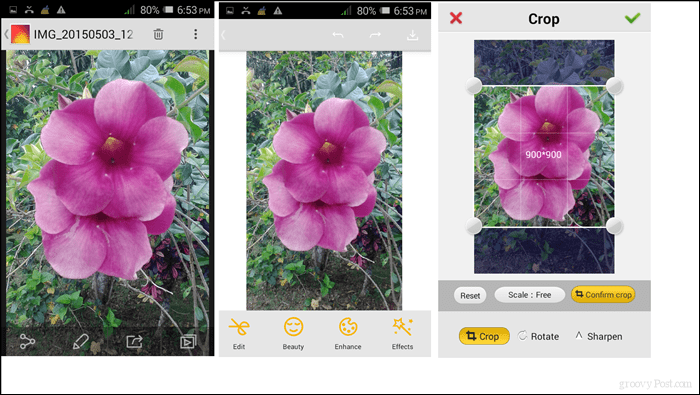
Itu saja — banyak cara untuk memotong foto Anda, apakah Anda menggunakan Windows, Linux, macOS, iOS atau Android.
Apakah ada sesuatu yang saya lewatkan atau tips yang mungkin Anda miliki yang mungkin membuat tugas sederhana ini menjadi lebih mudah? Beri tahu kami di bagian komentar.


